Gerenciar as preferências de notificação do seu site
5 min
Neste artigo
- Ativar notificações no desktop
- Gerenciar as notificações do painel de controle
- Gerenciar suas notificações por email
- Gerenciar notificações no seu dispositivo móvel
Você recebe uma notificação sempre que alguém interagir com seu site. Por exemplo, você recebe uma notificação quando um visitante do site envia um formulário de contato, compra um produto na sua loja online ou reserva um quarto no seu hotel.
Você pode escolher quais notificações deseja receber e onde deseja vê-las. Por definição, você recebe notificações no painel de controle do seu site, mas também pode receber notificações push diretamente no navegador do seu desktop ou no seu celular através do app Wix.
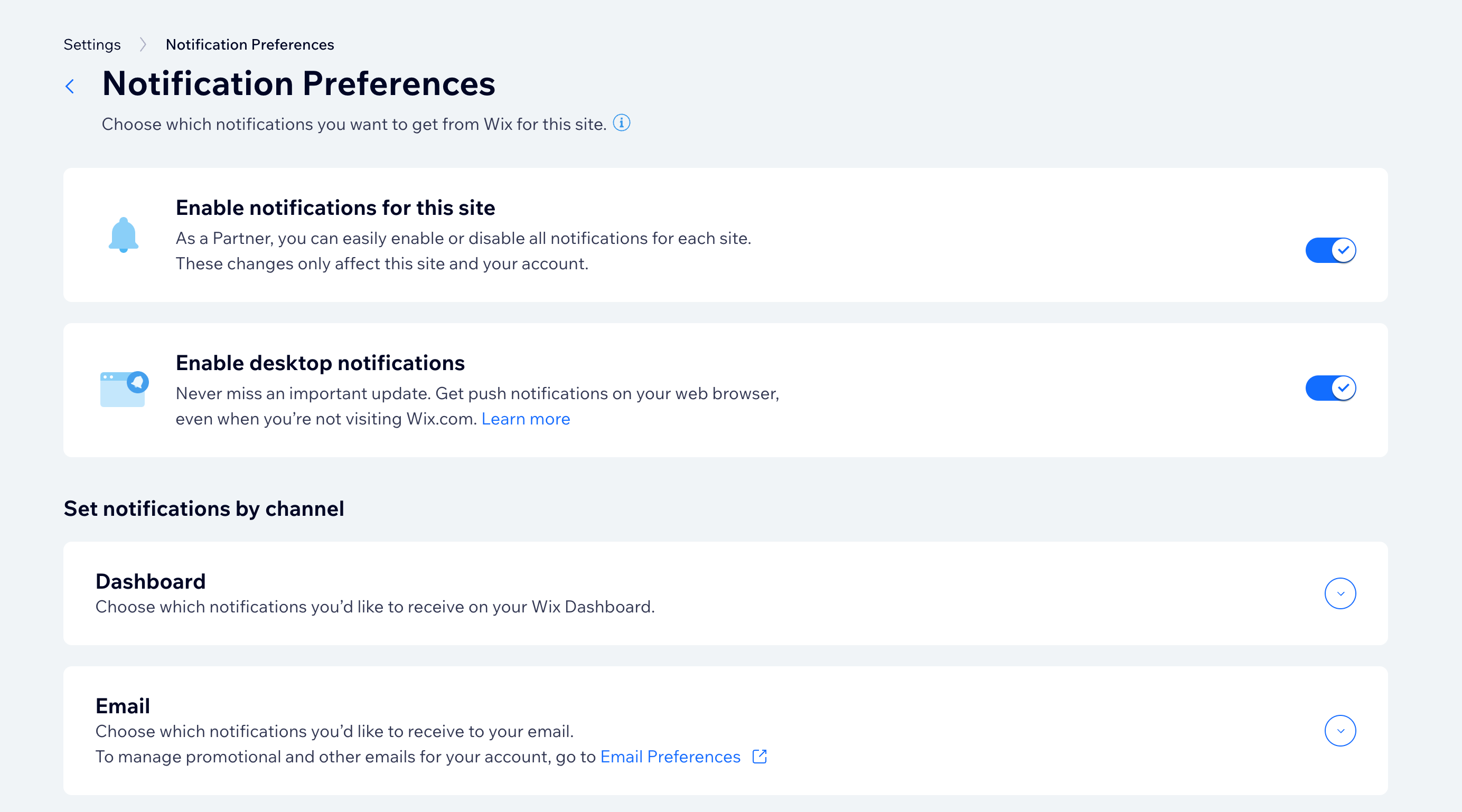
Ativar notificações no desktop
Ative as notificações push no desktop para nunca perder uma atualização. Notificações push no desktop aparecem em um pop-up no seu navegador, mesmo quando você não está no Wix.com.
Para ativar notificações push no desktop:
- Vá para Preferências de notificação no painel de controle do seu site.
- (Para usuários do Wix Studio) Clique na alavanca ao lado de Ativar notificações para este site.
Dica: saiba mais sobre como gerenciar notificações de site para sites do cliente. - Clique na alavanca ao lado de Ativar notificações no desktop.

Gerenciar as notificações do painel de controle
As notificações do painel de controle aparecem na parte superior do painel de controle do seu site. Você pode escolher quais notificações deseja ver e quais prefere ignorar.
Você verá 3 ícones de notificação:
- Inbox
 : indica que alguém entrou em contato com você pelo seu site.
: indica que alguém entrou em contato com você pelo seu site. - Sino
 : permite que você veja quando alguém interagiu com seu site, através da compra de um produto da sua loja ou agendamento um serviço, por exemplo.
: permite que você veja quando alguém interagiu com seu site, através da compra de um produto da sua loja ou agendamento um serviço, por exemplo. - Lançamentos
 : mostra atualizações de produto relevantes para os recursos que você está usando.
: mostra atualizações de produto relevantes para os recursos que você está usando.
Um balão vermelho de alerta aparece em qualquer um dos ícones quando há uma nova notificação disponível. Clique no ícone para ver a notificação e redefinir o contador.
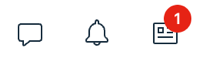
Para ativar ou desativar as notificações no painel de controle:
- Vá para Preferências de notificação no seu painel de controle.
- (Para usuários do Wix Studio) Clique na alavanca ao lado de Ativar notificações para este site.
Dica: saiba mais sobre como gerenciar notificações de site para sites do cliente. - Clique em Painel de controle.
- Ative ou desative a alavanca ao lado das notificações que você deseja ver no seu painel de controle.
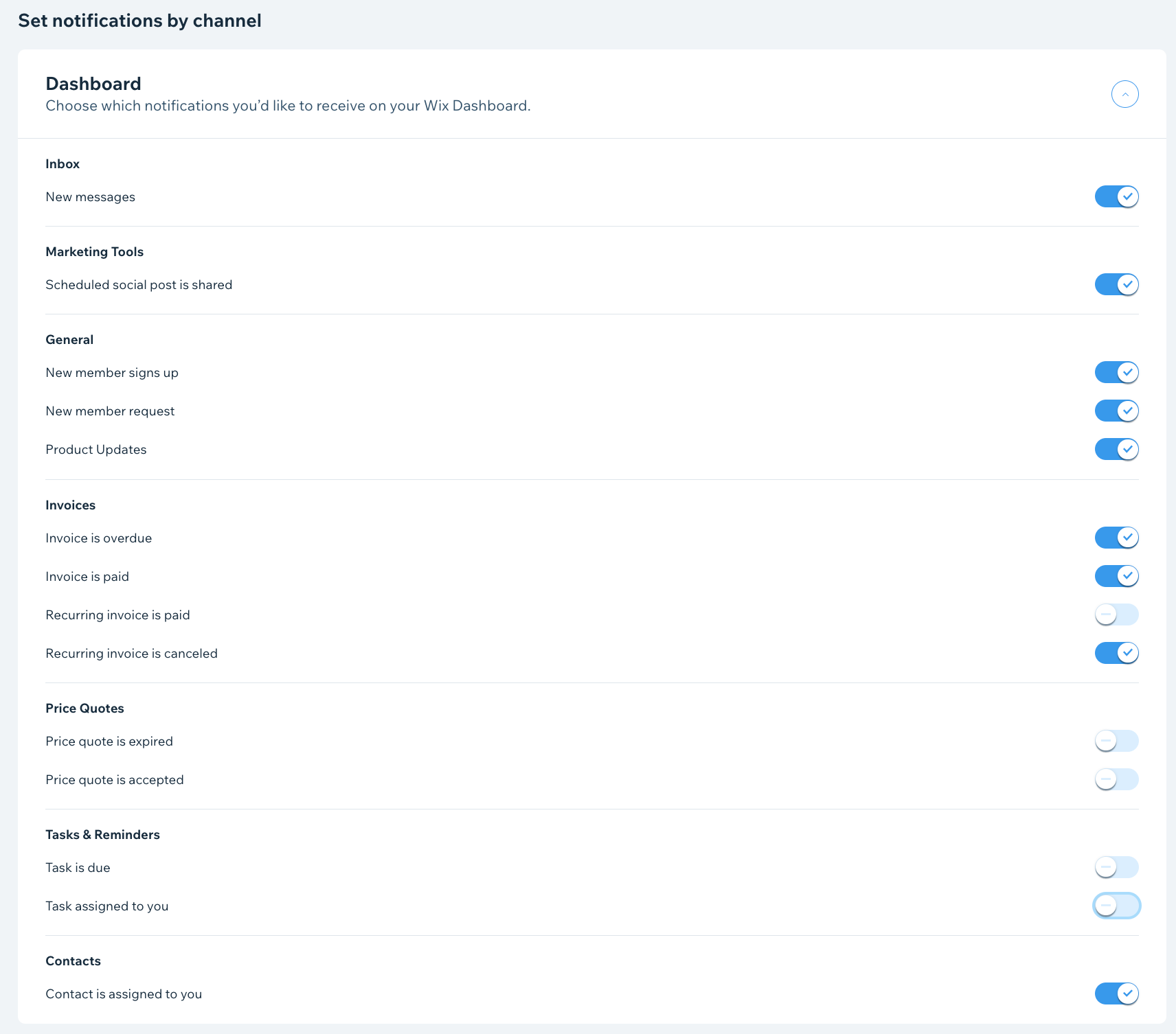
Gerenciar suas notificações por email
Quando você estiver sem seu computador, as notificações por email ajudam você a se manter conectado e informado. Você pode escolher de quais atividades importantes do site você deseja receber notificações.
Para ativar ou desativar suas notificações por email:
- Vá para Preferências de notificação no seu painel de controle.
- (Para usuários do Wix Studio) Clique na alavanca ao lado de Ativar notificações para este site.
Dica: saiba mais sobre como gerenciar notificações de site para sites do cliente. - Clique em Email.
- Ative ou desative a alavanca ao lado das notificações que você deseja receber no seu email.
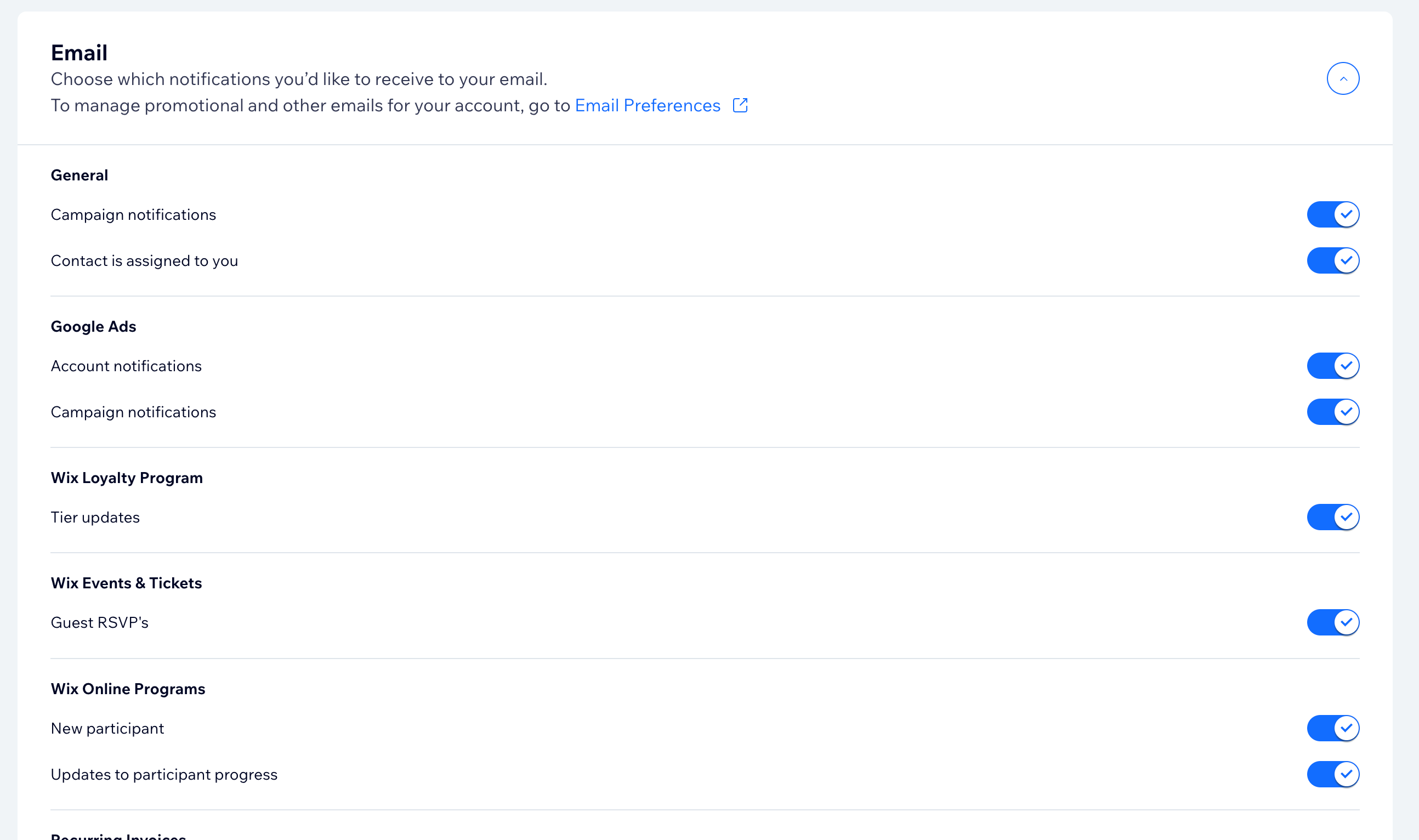
Gerenciar notificações no seu dispositivo móvel
Receba notificações diretamente no seu celular usando o app Wix. Escolha quais notificações você deseja receber e desative as que não deseja. Você também pode optar por silenciar todas as notificações por um determinado período de tempo.
Para gerenciar as notificações no seu dispositivo móvel:
- Acesse seu site no app Wix.
- Toque no ícone Notificações
 na parte superior.
na parte superior. - Toque no ícone Mais ações
 .
. - Toque em Gerenciar notificações.
- Toque na alavanca Permitir notificações push para ativar ou desativar as notificações.
Observação: se você não puder tocar na alavanca, você deve primeiro ativar as notificações do app Wix nas configurações do seu dispositivo móvel. - (Para desativar as notificações) Selecione por quanto tempo você deseja desativar as notificações (8 horas, 1 semana, 1 mês, 1 ano ou permanentemente).
- Toque nas alavancas ao lado de cada tipo de notificação para ativá-las ou desativá-las.



